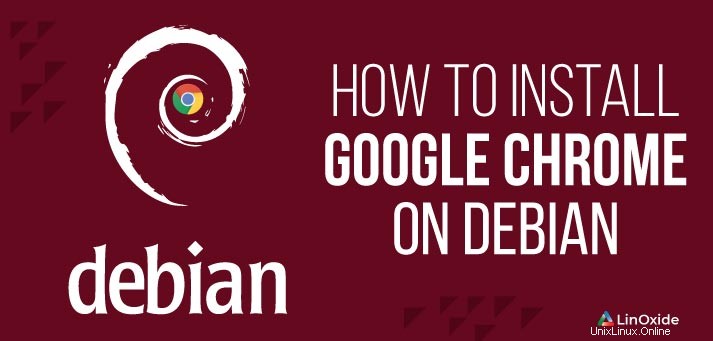
Google Chrome è uno dei i browser web più diffusi dagli utenti. È molto probabile che tu trovi Google Chrome installato sul browser di qualcuno grazie alla sua facilità d'uso e compatibilità con molte delle applicazioni di Google.
In questo tutorial impariamo come installare Google Chrome su Debian 10/11 . Qui scarichiamo l'ultimo file deb di Google Chrome e lo installiamo utilizzando il comando apt dalla riga di comando.
Prerequisiti
Prima di salpare, assicurati di avere quanto segue
- Un'istanza di Debian OS 10/11
- Utente Sudo con privilegi di root
Passaggio 1. Scarica Google Chrome
Per iniziare, premi la combinazione Ctrl + Alt+ T sulla tastiera per avviare il terminale.
Una volta avviato il terminale, aggiorna i repository di sistema eseguendo:
$ sudo apt update
$ sudo apt upgradeScarica il pacchetto Debian di Google Chrome file .deb dal repository ufficiale di Google utilizzando il comando wget.
$ wget https://dl.google.com/linux/direct/google-chrome-stable_current_amd64.deb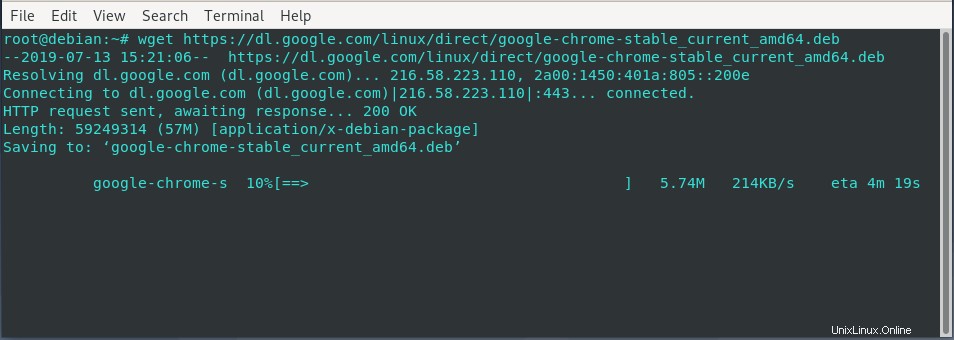
Con il pacchetto Debian di Google Chrome già installato, installiamo ora Google Chrome.
Installa Google Chrome su Debian 10/11
Per installare Google Chrome insieme a tutte le dipendenze, esegui il comando:
$ sudo apt install ./google-chrome-stable_current_amd64.deb
Questo dovrebbe richiedere solo tra 3-4 minuti a seconda della velocità della tua connessione Internet.
Potresti notare che il repository di Google verrà automaticamente aggiunto all'elenco delle fonti. Questo aiuta ad aggiornare Google Chrome.
$ cat /etc/apt/sources.list.d/google-chrome.list
Uscita:
### THIS FILE IS AUTOMATICALLY CONFIGURED ### # You may comment out this entry, but any other modifications may be lost. deb [arch=amd64] http://dl.google.com/linux/chrome/deb/ stable mainAvvio di Google Chrome
Con Google Chrome installato, puoi avviarlo facendo clic su Activities > Google Chrome .
In alternativa, puoi andare al tuo terminale ed eseguire il comando:
$ google-chromeQuando avvii Chrome per la prima volta, viene visualizzata una notifica pop-up di seguito che ti chiede se desideri che Google Chrome sia il tuo browser predefinito e se desidera inviare automaticamente rapporti sugli arresti anomali a Google.

Fai una scelta in base a la tua preferenza e fai clic su OK pulsante.
Si aprirà la pagina predefinita del browser di Google Chrome come mostrato
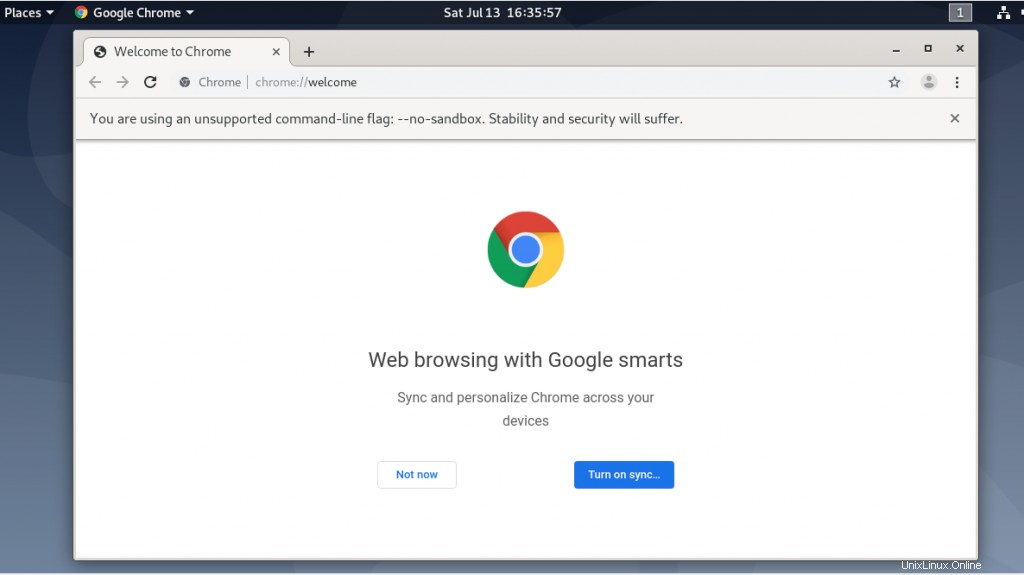
Da lì puoi fare clic su "Sincronizza ora". Ciò richiederà di accedere utilizzando il tuo account Google e da lì avrai un giro senza intoppi.
Aggiorna Google Chrome
Abbiamo visto in precedenza che il programma di installazione ha già aggiunto il repository di Google, ora deve solo eseguire i seguenti comandi per aggiornare Google Chrome.
$ sudo apt update
$ sudo apt upgradeRimozione di Google Chrome
Se Google Chrome non fa per te e preferisci utilizzare un altro browser, disinstalla Google Chrome utilizzando il comando
# sudo apt purge google-chrome-stableAvanti, esegui
# sudo apt autoremoveIl secondo comando cancella tutti i pacchetti residui dopo la disinstallazione di Google Chrome e aiuta a liberare spazio.
Conclusione
In questo articolo abbiamo imparato come installare Google Chrome su Debian 10/11. Provalo e dacci la tua esperienza. Grazie per il tuo tempo.